Slik bruker du nesttermostaten som bevegelsesdetektor

Mens nesttermostaten er åpenbart ment for å justere temperaturen i hjemmet ditt, kan den trekke seg to ganger og fungere som bevegelsessensor av sorterer. Slik settes det opp.
Nesttermostaten har en innebygd bevegelsessensor som den bruker til å bestemme hvorvidt det er noen hjemme, slik at den kan skru ned varmen eller klimaanlegget dersom det oppdager at ingen er hjemme. Det brukes også til å aktivere skjermen når noen går forbi, viser den nåværende temperaturen den er satt på, og lar deg raskt ta et blikk.
Du kan imidlertid bruke denne bevegelsessensoren for mer enn bare det, takket være en tjeneste som kalles IFTTT (som står for "If This Then That"). IFTTT bruker "oppskrifter" for å tillate brukere å koble sammen alle slags produkter og tjenester sammen som du normalt ikke vil kunne koble til, som å ha hvert nytt Facebook-bilde du er merket i, automatisk lastet opp til Dropbox. Vi bruker IFTTT med ditt Nest for å sende deg et varsel når Nest Thermostat oppdager bevegelse.
Hvorfor vil jeg gjøre dette?
Når du går på ferie eller bare ute for å jobbe for dagen, vil din Nesttermostat kan gå automatisk i avstandsmodus ved å bruke Home / Away Assist-funksjonen, og når den registrerer bevegelse, vil den automatisk bytte til Hjemmodus (fordi den tror du er hjemme nå). Du kan imidlertid bruke denne funksjonen som bevegelsesdetektor og motta varsel når dette skjer, og varsle deg om en mulig inntrenger inne i huset ditt når du ikke er hjemme.
Selvfølgelig vil du ikke motta varsel hver gang dette skjer, spesielt hvis du allerede er hjemme, så du kan enkelt slå av IFTTT-oppskriften når du vil, som vi vil vise deg hvordan du gjør mot slutten.
Før vi starter, er det et par av innstillinger som må aktiveres på Nest Thermostat. Først må termostaten være i avstand for at IFTTT-oppskriften skal fungere, og du må ha Home / Away Assist aktivert.
For å aktivere Home / Away Assist, åpne Nest-appen på telefonen din og trykk på tannhjulikonet øverst til høyre.
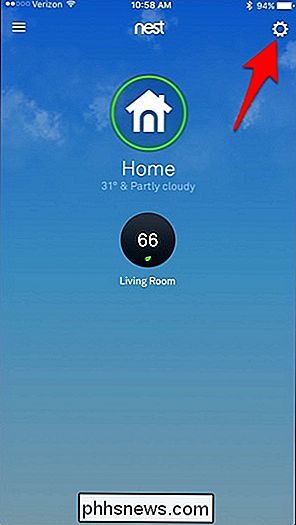
Velg "Home / Away Assist".
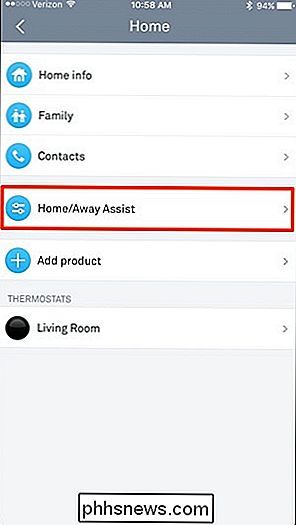
Trykk på "Hva bestemmer om du er hjemme".
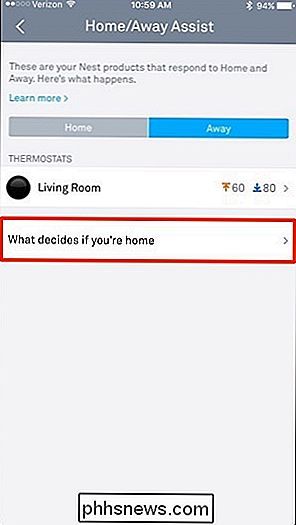
Velg nesttermostat.
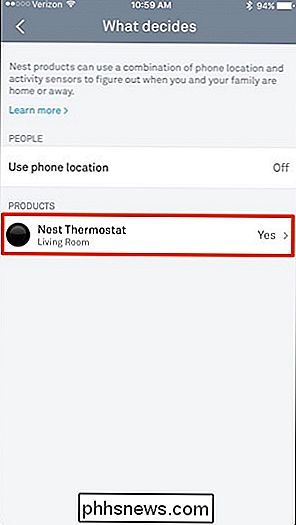
Trykk på bryterknappen. Den bytter fra grått til blått (hvis det ikke allerede er).
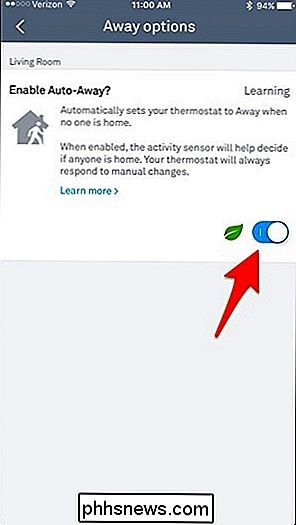
Denne funksjonen vil automatisk sette Nest-termostaten i enten Home eller Away-modus, avhengig av bevegelsen den registrerer eller ikke forstår. Du kan også bytte mellom modusene rett på startskjermen til Nest-appen ved å trykke på "Hjem" -knappen.

RELATERT: Slik automatiserer du favorittapplikasjoner med IFTTT
Nå som vi har det sett opp, la oss begynne å lage IFTTT oppskriften. Hvis du ikke har brukt IFTTT før, kan du se vår guide for å komme i gang for informasjon om hvordan du oppretter en konto og kobler til apper. Så kom tilbake hit for å opprette Nest-oppskriften.
For enkelhets skyld har vi også opprettet oppskriften i sin helhet og innebygd den her - så hvis du allerede er kjent med IFTTT, klikker du bare på "Legg til" knappen nedenfor. Du må koble til Nest- og SMS-kanalene hvis de ikke allerede er, samt angi i ditt eget telefonnummer for at SMS-varslene skal sendes til. Du må også velge hjemmet ditt i rullegardinlisten under "Hvilket hjem?".
Hvis du vil tilpasse oppskriften, skjønner du hvordan vi opprettet den. Gå til IFTTTs hjemmeside og klikk på "Mine oppskrifter" i øverste høyre hjørne av skjermen.

Klikk deretter på "Opprett en oppskrift".
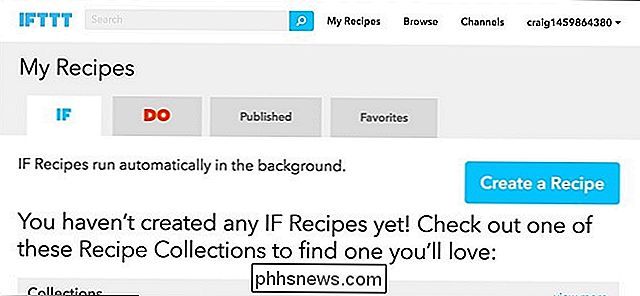
Klikk på "dette" uthevet i blått.

Type "Nesttermostat" i søkeboksen, eller finn den i rutenettet med produkter og tjenester under det. Klikk på den når du finner den.

Hvis du ikke har koblet din Nest Thermostat til IFTTT ennå, klikker du på "Koble" og logger deg på med kontoen din. Følg instruksjonene til du er ferdig med å koble kontoene dine.
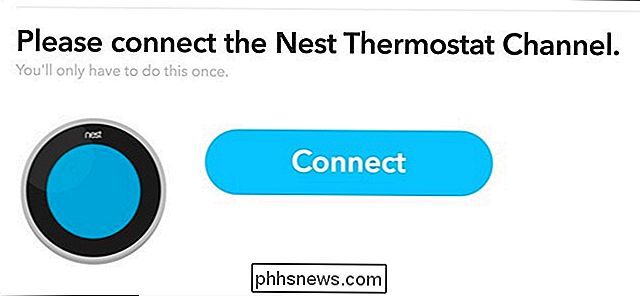
Deretter velger du en utløser-i vårt tilfelle når Nest registrerer bevegelse. Velg "Nest set to Home".
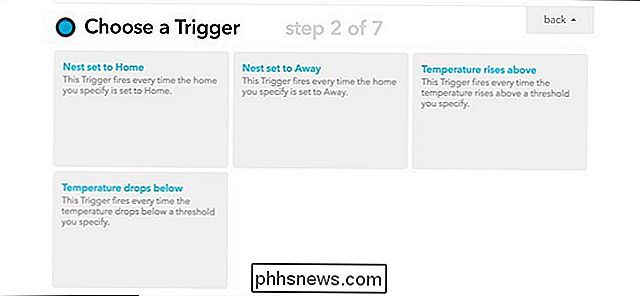
På neste side velger du hjemme fra rullegardinlisten. Det vil sannsynligvis bare være ett alternativ, med mindre du har flere boliger som hver har en Nest Termostat. Deretter klikker du på "Create Trigger".
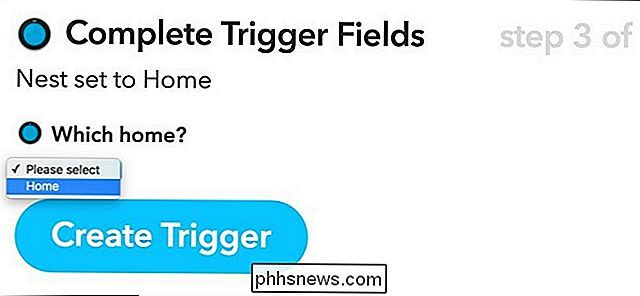
Klikk deretter på "det" som er markert med blått for å sette opp handlingen som skjer når utløseren brenner.

Kanalen du velger her, avhenger av hvilken type melding du vil ha å motta. Du kan for eksempel velge "Email" -kanalen hvis du vil motta en e-post når Nest oppdager bevegelse, eller velg "IF Notifications" -kanalen hvis du vil motta et push-varsel på iPhone. Du kan til og med motta en tekstmelding med "SMS" -kanalen. For eksempel bruker vi SMS-kanalen og mottar en tekstmelding som varsel.
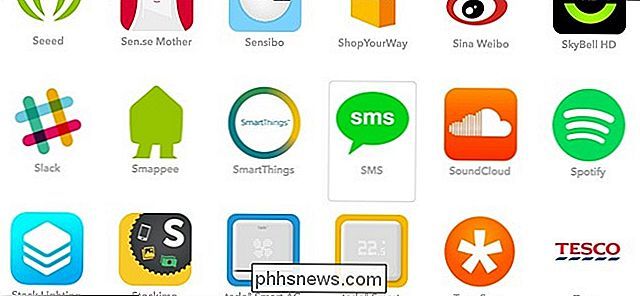
Når du har valgt SMS-kanalen, klikker du på "Koble til". SMS-kanalen sender en PIN-kode til telefonen din, som du skriver inn i IFTTT for å koble de to. Følg instruksjonene til dette er ferdig.
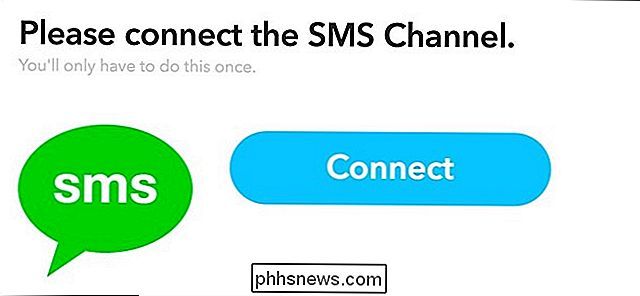
Nå velger du handlingen, så klikk på "Send meg en SMS".
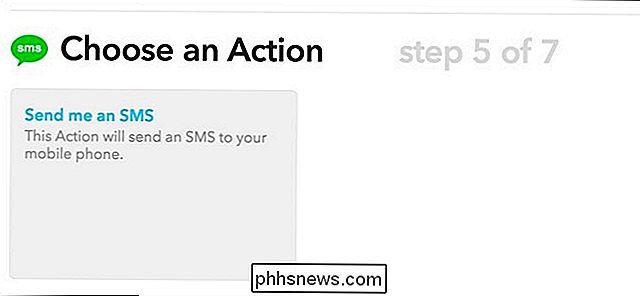
Deretter skriver du inn meldingen som vises når du mottar varselet. Du kan sette inn noe grunnleggende som, "Bevegelse oppdaget fra din Nest-termostat!". Klikk på "Opprett handling" når du er ferdig.
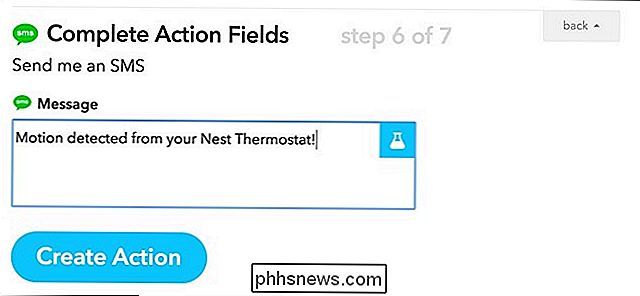
På neste side, gi oppskriften en tittel nederst. Dette kan være hva du vil. Deretter klikker du på "Opprett oppskrift".
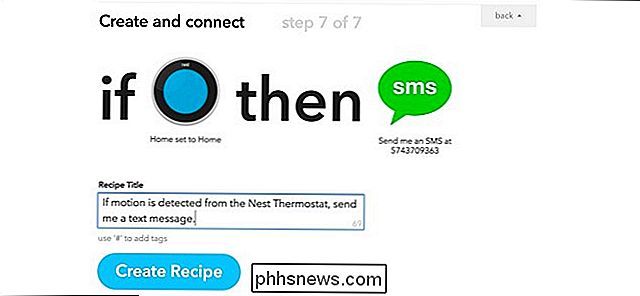
Din oppskrift er nå live! Når Nest Thermostat registrerer bevegelse og automatisk bytter seg til "Hjem", vil du motta et varsel om det, noe som gjør det til en fin måte å finne ut om en mulig innbruddstyv i huset ditt når du er borte. Igjen, må din Nest-termostat settes til Avstand for at dette skal fungere, men det skjer automatisk hvis du har Home / Away Assist aktivert.
Når nesttermostaten registrerer bevegelse og automatisk bytter seg til "Home ", Får du en tekst om det, noe som gjør det til en fin måte å finne ut om en mulig innbruddstyv i huset ditt når du er borte.
Hvis du er hjemme og ikke vil motta disse varslene , må du slå av IFTTT-oppskriften, som kan gjøres ved å klikke på "Mine oppskrifter" øverst på siden og deretter klikke på strømknappen ved siden av oppskriften for å slå den av.

Dette vant ' t slett den, og du kan klikke på av / på-knappen igjen for å slå den på igjen når du vil.
Igjen, må din Nest-termostat settes til Avstand for at dette skal fungere, men det skjer automatisk hvis du har Home / Away Assist aktivert.
Selvfølgelig er dette ikke det vakreste oppsettet, og Nest Thermostat er ikke helt ment å være en bevegelsesdetektor som brukes på denne måten (Nest Cam er sannsynligvis en bedre løsning for dette), men det er en måte å bruke produktet du allerede har, og få enda mer bruk ut av det.

Slik fjerner du fullstendig Office 2011 for Mac OS X
Microsoft har klargjort sin siste oppdatering til Office for Mac, og nylig utgitt sin første forhåndsvisning. Vi bestemte oss for å gi det en virvel og ønsket å avinstallere Office 2011 for å unngå konflikter. Det er utrolig overraskende at avinstallering av Office 2011 for Mac er en veldig komplisert affære.

Hvordan oppgradere din bærbare harddisk
Oppgradering av din bærbare harddisk er en fin måte å få litt ekstra liv ut av en gammel maskin (eller gjenopplive en død). Les videre når vi går gjennom prep-arbeidet, installeringen og oppfølgingen. Hvorfor vil jeg gjøre dette? Den mest åpenbare grunnen til at du vil oppgradere din bærbare harddisk, er fordi den gamle er døende (eller har allerede dødd).



